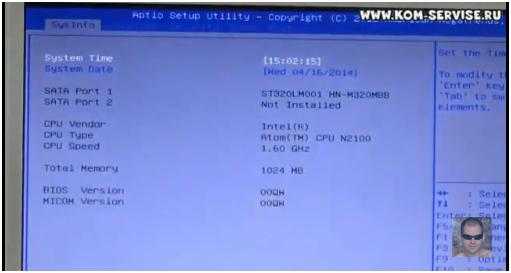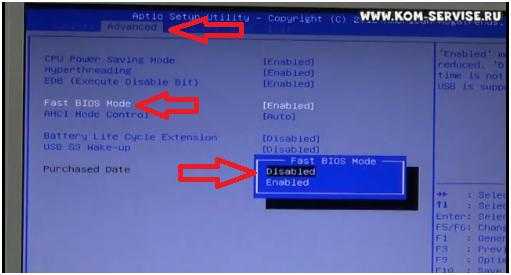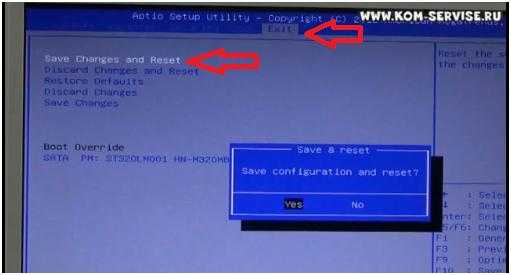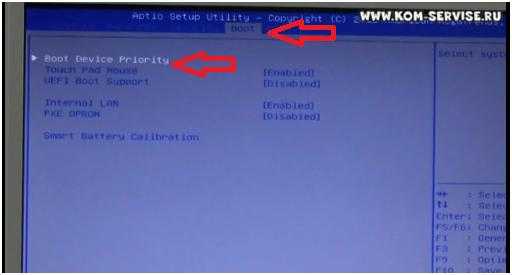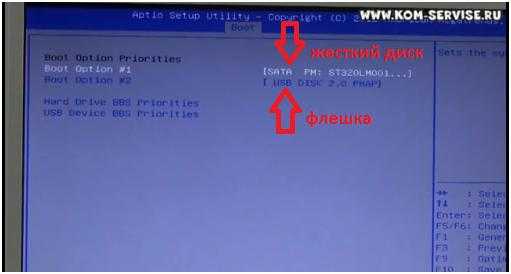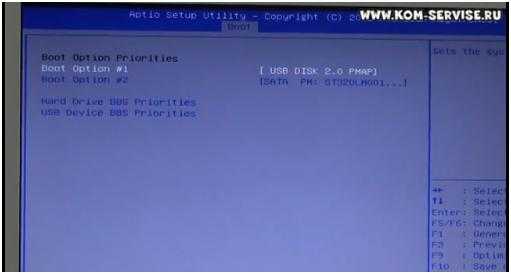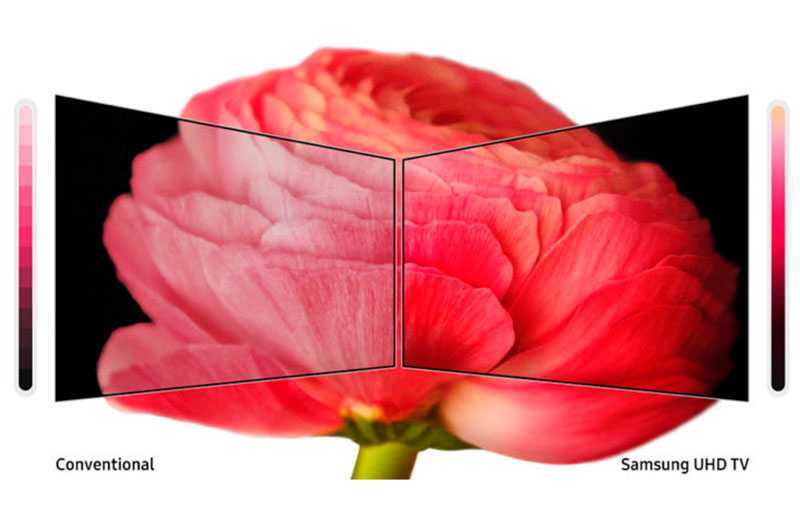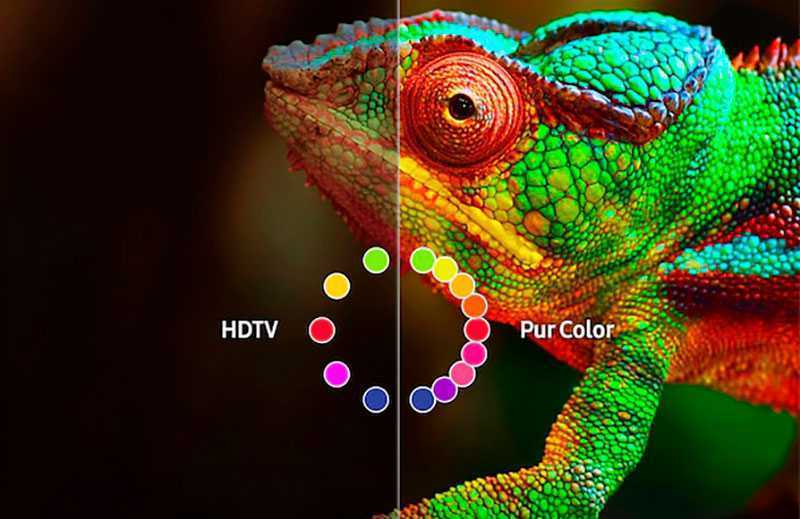Производительность нетбука
В основе Samsung N100 лежит типичная для этих устройств платформа Intel Atom. Однако в целях экономии энергопотребления процессор работает на частоте 1,33 ГГц, что влияет на производительность нетбука по сравнению с конкурентами. Однако нетребовательность предустановленной ОС нивелирует этот недостаток.
Не слишком скоростная работа процессора скажется во время многозадачной работы и при полной загрузке нетбука. N100 отлично справится с работой с документами, почтой, соцсетями, а также с веб-серфингом, осуществлением видеозвонков, несложной обработкой фото, просмотром фильмов в HD, если не делать это все одновременно.
Оперативная память в 1 ГБ может быть увеличена до 2 ГБ простой заменой модуля. Это ускорит работу системы. Объем жесткого диска варьируется в разных моделях от 250 ГБ до 320 ГБ. Скорость вращения шпинделя — 5400 об./мин.
Как зайти и настроить BIOS нетбука SAMSUNG N100 для установки WINDOWS 7 или 8 с флешки или диска.
Сегодня расскажу, как загрузиться с флешки или с привода на нетбуке Samsung N100.
Для этого вставляем флешку, включаем нетбук и нажимаем клавишу F2.
Таким образом, мы попадаем в БИОС. Здесь мы видим краткую информацию о нетбуке.
Далее переходим на вкладку – Advanced, с помощью стрелок на клавиатуре.
Теперь выбираем строку – Fast BIOS Mode, жмем Enter и в маленьком окошке выделяем слово – Disabled и нажимаем Enter.
После этого переходим во вкладку Exit. Здесь нам надо сохранить изменения и выйти.
Поэтому выделяем строку – Save Changes and Reset и дважды нажимаем клавишу Enter.
Теперь опять нажимаем клавишу F2 (заходим в БИОС).
Выбираем вкладку Boot. Здесь заходим в – Boot Device Priority.
Здесь мы видим, что первым стоит жесткий диск, второй – флешка.
Чтобы загрузиться с флешки, необходимо ее поставить на первое место. Просто, нажимаете клавишу F6 и флешка поднимается вверх.
Чтобы от сюда выйти, нужно нажать Esc.
Теперь опять же переходим во вкладку – Exit, сохраняем и выходим.
Включаем нетбук, и если у вас появляется картинка MultiBoot USB, то все сделано правильно. Загрузка начинается с флешки.
источник
Samsung N100: Какую операционную систему установить?
В мои руки данный девайс попал в уже далеком 2012 году. Я приобрела Samsung N100 вообще без какой-либо предустановленной операционной системы. Все мои попытки отыскать MeeGo в свободном доступе не увенчались успехом, поэтому поделиться впечатлениями об этой ОС не могу.
В 2012 году при выборе ОС я остановилась на Windows XP SP3 Game Edition. Эта сборка Windows XP работала шустро и никаких нареканий не вызывала вплоть до 2014 года, когда Microsoft прекратила поддержку XP. Перед всеми обладателями слабых аппаратных средств стала проблема выбора новой ОС.
Samsung N100 бюджетный вариант нетбука и имеет довольно слабые характеристики. Обычная 7-ка на нем работает крайне медленно, добиться удовлетворительной производительности просто невозможно. Перепробовав различные сборки Windows 7, нам так-таки удалось найти оптимальную. Ей стала Windows 7 Professional SP1 ru x86 Optim, в качестве дополнительной операционки мы установили на нашего зверька Android-x86-4.0-RC2-asus_laptop. Обе операционные системы функционирую вполне удовлетворительно, это радует. Мы уже было думали, что такой некогда функциональный легкий и практичный для командировок и походов нетбук превратился в малополезный раздражающий тормоз.
Для создания загрузочных флешек мы использовали бесплатную программу Rufus.
источник
Процессор
- Тип процессора
- Atom
- Код процессора
- N435
- Частота процессора
- 1330 МГц
- Количество ядер процессора
- 1
- Объем кэша L2
- 512 Кб
- Размер оперативной памяти
- 1 Гб
- Тип памяти
- DDR3
Экран
- Размер экрана
- 10.1 «
- Разрешение экрана
- 1024×600
- Широкоформатный экран
- есть
- Тип экрана
- матовый
- Сенсорный экран
- нет
- Мультитач-экран
- нет
- Светодиодная подсветка экрана
- есть
- Поддержка 3D
- нет
- Тип видеоадаптера
- встроенный
- Видеопроцессор
- Intel GMA 3150
- Два видеоадаптера
- нет
- Тип видеопамяти
- SMA
Устройства хранения данных
- Оптический привод
- DVD нет
- Объем накопителя
- 250…320 Гб
- Тип жесткого диска
- HDD
- Интерфейс жесткого диска
- Serial ATA
- Скорость вращения
- 5400 об/мин
Карты памяти
- Устройство для чтения флэш-карт
- есть
- Поддержка Compact Flash
- нет
- Поддержка Memory Stick
- нет
- Поддержка SD
- есть
- Поддержка SDHC
- есть
- Поддержка SDXC
- есть
- Поддержка miniSD
- нет
- Поддержка microSD
- нет
- Поддержка microSDHC
- нет
- Поддержка microSDXC
- нет
- Поддержка SmartMedia
- нет
- Поддержка xD-Picture Card
- нет
Беспроводная связь
- Wi-Fi
- есть
- Стандарт Wi-Fi
- / 802.11n
- Поддержка WiDi
- нет
- Bluetooth
- опционально
- 4G LTE
- нет
- WiMAX
- нет
- Поддержка GPRS
- нет
- 3G
- нет
- Поддержка EDGE
- нет
- Поддержка HSDPA
- нет
Подключение
- Встроенная сетевая карта
- есть
- Макс. скорость адаптера LAN
- 100 Мбит/с
- Встроенный факс-модем
- нет
- Количество интерфейсов USB 2.0
- 2
- Интерфейс USB 3.0 Type-C
- нет
- Интерфейс USB 3.1 Type-C
- нет
- Интерфейс FireWire
- нет
- Интерфейс FireWire 800
- нет
- Интерфейс eSATA
- нет
- Инфракрасный порт (IRDA)
- нет
- Интерфейс LPT
- нет
- COM-порт
- нет
- Интерфейс PS/2
- нет
- Выход VGA (D-Sub)
- есть
- Выход mini VGA
- нет
- Выход DVI
- нет
- Выход HDMI
- нет
- Выход micro HDMI
- нет
- Выход DisplayPort
- нет
- Выход Mini DisplayPort
- нет
- Вход TV-in
- нет
- Выход TV-out
- нет
- Подключение к док-станции
- нет
- Вход аудио
- нет
- Вход микрофонный
- есть
- Выход аудио/наушники
- есть
- Вход микрофонный/выход на наушники Combo
- нет
- Выход аудио цифровой (S/PDIF)
- нет
- Устройства позиционирования
- Touchpad
- Подсветка клавиатуры
- нет
- Наличие колонок
- есть
- Наличие сабвуфера
- нет
- Наличие микрофона
- нет
Дополнительно
- GPS
- нет
- ГЛОНАСС
- нет
- Веб-камера
- есть
- Сканер отпечатка пальца
- нет
- ТВ-тюнер
- нет
- Пульт ДУ
- нет
- Кенсингтонский замок
- есть
- Стилус
- нет
- Металлический корпус
- нет
- Ударопрочный корпус
- нет
- Влагозащищенный корпус
- нет
- Длина
- 264 мм
- Ширина
- 188 мм
- Толщина
- 34.7 мм
- Вес
- 1.03 кг
Дизайн и внешний вид
Поскольку Samsung RU7100 является прямым продолжением NU7100, неудивительно, что внешне они практически одинаковы. Выглядит телевизор довольно обычно – у него чёрный пластиковый корпус, рамки вокруг экрана толщиной 1,5 см и две подставки. В целом это обычный дизайн от Samsung, на задней панели которого можно увидеть стильную текстуру, хотя большинство недорогих телевизоров используют простое матовое покрытие.
Габариты без подставки составляют 1125×650×59 мм, поэтому 50-дюймовый RU7100 кажется довольно тонким – несмотря на почти 6 см толщину в нижней части. От низу кверху корпус заостряется, выглядит это классно. Весит устройство 13,6 кг, поэтому установить его можно даже в одиночку, хотя для версий с большей диагональю лучше попросить у кого-то помощи.
На задней стороне корпуса есть отверстия для кронштейна VESA размером 200×200 мм, это позволяет закрепить телевизор на стене, а также углубления для кабелей. Здесь только одна проблема – HDMI-порты и остальные разъёмы расположены справа и снизу, в висячем положении до них не всегда удобно дотягиваться.
Разбираем пылесос
Теперь мы подошли к самой важной и сложной поломке — ремонт двигателя пылесоса «Самсунг». Чтобы в этом убедиться, нужно разобрать пылесос
Осторожно снимите все защитные детали корпуса и отыщите сам двигатель. Теперь очень аккуратно, соблюдая все меры предосторожности, включите пылесос
Если причина поломки кроется в моторе, то, скорее всего, вы увидите сноп искр, исходящий от двигателя. Причин тому может быть несколько:
- износ щеток;
- межвитковое замыкание в обмотке;
Итак, по порядку. Для замены графитных щеток прежде всего необходимо открутить и снять пластмассовые колпачки и вынуть пружинки. Вынимаем сами щетки и вставляем новые. Далее производим все действия в обратном порядке — вставляем пружинки, закручиваем колпачки. Чтобы щетки работали исправно, их нужно притереть. Сделать это можно, протянув мелкую шкурку между щеткой и коллектором. При этом абразив наждачки должен быть повернут в сторону щетки и как бы немного счесать ее.
Если все проделанные манипуляции не привели к успеху, и искрение двигателя при включении продолжается, значит, двигатель замкнуло. Произвести самостоятельный ремонт мотора пылесоса «Самсунг» (да и любого другого тоже) в домашних условиях не получится, придется нести в сервис.
Еще одна причина поломки двигателя, которую можно попытаться устранить в домашних условиях, — замена подшипника. Проверить, нужно ли это делать, очень легко. Возьмите двигатель в руку и легонько покачайте его за якорь: если вы заметили, что вал шатается из стороны в сторону, то замены подшипника не избежать. Для этого нужно снять щетки и открутить винты, стягивающие корпус. После этого снимите крышки мотора одну за другой, помогая себе маленьким молоточком и отверткой. Выполняйте эту процедуру очень аккуратно, иначе вы рискуете повредить обмотку
Осторожно, помогая себе инструментами, снимите подшипники (лучше оба сразу) с вала якоря. Крайне осторожно, при помощи молоточка и трубки подходящего диаметра насадите на свои места новые подшипники и соберите двигатель
Один маленький совет: перед тем как решиться на разборку двигателя, зарисуйте схему соединения проводов. Поверьте, это очень пригодится.
Технические характеристики Samsung N100
Нетбук Samsung N100SP построен на стандартной платформе Intel Atom с операционной системой MeeGo, интерфейс которой прост и понятен даже начинающим пользователям. Практически все необходимое уже установлено: средства работы с документами, почтой, интернетом, приложения для просмотра фото и видео, прослушивания музыки.
Производитель намеренно понизил технические показатели нетбука в целях экономии энергопотребления и бюджета покупателей. Отсутствует разъем HDMI, нет микрофона.
 Нетбук в раскрытом состоянии.
Нетбук в раскрытом состоянии.
Все это позволило выпустить компактное устройство, справляющееся с несложными повседневными задачами.
Технические характеристики:
- экран — 10.1″ WSVGA, матовый;
- разрешение экрана — 1024×600;
- подсветка LED;
- количество ядер — 1;
- частота — 1,33 ГГц;
- кэш L2 — 512 КБ;
- чипсет Intel NM10;
- оперативная память — 1 ГБ DDR3, 1 слот;
- максимально устанавливаемый объем памяти — 2 ГБ;
- объем жесткого диска — 250 ГБ (в некоторых моделях 320 ГБ);
- скорость вращения шпинделя — 5400 об./мин.;
- видеокарта — Intel GMA 3150, встроенная;
- веб-камера — 0,3 Мп, встроенная;
- динамики встроенные;
- кардридер MMC, SDHC, SD;
- стандарт Wi-Fi — 802.11b/g/n;
- тип сетевого адаптера (Ethernet) — встроенный, 100 Мбит/с;
- Bluetooth: опционально;
- нет поддержки 4G LTE, GPRS, 3G, EDGE, HSDPA, WiMAX;
- порты USB 2.0 — 2 шт.;
- порты USB 3.0 — нет;
- видеоинтерфейс — VGA (D-Sub);
- аудиоинтерфейсы — 3,5 мм jack (микрофон), 3,5 мм jack (аудио/наушники);
- тип и емкость аккумулятора — Li-Ion 2200 мА*ч 3-секционный;
- габариты (ширина х толщина х глубина, вес) — 264х34,7х188 мм, 1,06 кг;
- материал корпуса — пластик;
- цвет — черный.
kak установить windows 7 на нетбук Samsung N100
Стандартно через Diskpart форматируешь флешку из-под windows 7 на любом компе, и распаковываешь на нее дистрибутив. Также можно использовать софт вроде Ultra ISO для этого.
Установится win7 без проблем, никаких аппаратных ограничений там нет.. . Но ставить ее, честно говоря, на этот нетбук я не рекомендую: с такими аппаратными ресурсами семерка будет работать медленно и печально.. . Не зря стоит там по умолчанию MeeGo: слабенький одноядерный Атом N435 по скорости находится на уровне Pentium 3 10-летней давности. С таким процессором даже ХР будет тормозить на самых элементарных операциях. В семерке работа вообще будет некомфортна: она будет только запускаться минут 5, и выключаться столько же. Но работать, тем не менее, будет стабильно, без глюков (для более-менее приемлемой работы придется выключать Windows Aero, Superfetch, поиск, «ненужные» службы и т. п. , да и вообще посоветовал бы поставить самую легкую версию вроде Starter).
Intel в маркетинговых целях сделала этот проц, замедлив и так неимоверно тормозной Atom N455: просто с целью получить совсем дешевый нетбук. Но легкие дистрибутивы Linux, в т. ч. MeeGo — это единственная ОС, которая способна нормально работать на столь слабом «железе». Увы, надо было брать другой нетбук — на платформе Atom N570 или AMD C-60. Ненамного дороже (на пару тысяч рублей) , но быстрее в разы — там 7-ка вполне себе бегает.
источник
Расположение портов
В отличие от большинства легких ноутбуков, число портов USB в Samsung N100 уменьшено до 2. Оба находятся на правом торце. Там же расположены выход VGA для подключения внешнего монитора и кенсингтонский замок. При одновременном подключении нескольких USB-устройств и внешнего монитора могут возникнуть неудобства из-за близкого их расположения.
На левой боковой грани производитель разместил разъем питания, порт сетевого адаптера Ethernet, аудиоинтерфейсы и вентиляторное отверстие.

Кардридер, поддерживающий форматы SD, SDHC и MMC, встроен во фронтальную панель, чуть внизу, поэтому для доступа к нему приходится наклоняться либо приподнимать нетбук. Рядом находятся слайдер для включения устройства и индикаторы (CapsLock, функционирования жесткого диска, беспроводной сети, заряда батареи и рабочего состояния компьютера).
Клавиатура и тачпад устройства
Клавиатура является главным достоинством нетбука. Раскладка стандартная, сервисные кнопки имеются в полном комплекте. Верхний ряд кнопок и курсоры уменьшены в размерах вдвое.
Ход клавиши четкий, тугой, и, хотя для запястий оставлено не так много места, длительное печатание не утомляет. Кириллица нанесена темно-розовым цветом, контрастируя с английской раскладкой. Ориентироваться на такой клавиатуре комфортно.
Тачпад работает уверенно, несмотря на небольшую площадь. Сенсор чувствительный и отзывчивый, защищен от случайных касаний. Возможна вертикальная и горизонтальная прокрутка. Внизу расположены кнопки, повторяющие функции клавиш компьютерной мыши.
Подключение
- Встроенная сетевая карта
- есть
- Макс. скорость адаптера LAN
- 100 Мбит/с
- Встроенный факс-модем
- нет
- Количество интерфейсов USB 2.0
- 2
- Интерфейс USB 3.0 Type-C
- нет
- Интерфейс USB 3.1 Type-C
- нет
- Интерфейс FireWire
- нет
- Интерфейс FireWire 800
- нет
- Интерфейс eSATA
- нет
- Инфракрасный порт (IRDA)
- нет
- Интерфейс LPT
- нет
- COM-порт
- нет
- Интерфейс PS/2
- нет
- Выход VGA (D-Sub)
- есть
- Выход mini VGA
- нет
- Выход DVI
- нет
- Выход HDMI
- нет
- Выход micro HDMI
- нет
- Выход DisplayPort
- нет
- Выход Mini DisplayPort
- нет
- Вход TV-in
- нет
- Выход TV-out
- нет
- Подключение к док-станции
- нет
- Вход аудио
- нет
- Вход микрофонный
- есть
- Выход аудио/наушники
- есть
- Вход микрофонный/выход на наушники Combo
- нет
Экран и звук
Нетбук N100 от «Самсунг» оборудован широкоформатным экраном с разрешением 1024х600.
Матовое покрытие практично при длительной эксплуатации, щадяще воздействует на глаза и блокирует нежелательные блики. Яркость подсветки дисплея регулируется под нужды потребителя и автоматически снижается при разрядке аккумулятора.
Картинка, передаваемая экраном Samsung, не выделяется среди конкурентов: контраст стандартный, цветовой охват небольшой, яркость средняя, углы обзора небольшие.
В нетбуке присутствует только один динамик, мощность которого вряд ли порадует владельца. Для качественного воспроизведения аудио потребуется внешняя акустическая система.
Управление и пульт
Идущий в комплекте пульт дистанционного управления оказался не самым удачным. В отличие от аналогов у более дорогих моделей компании, которые обладают стильным дизайном и только необходимыми кнопками, здесь всё соответствует ценовому сегменту телевизора.
Пульт сделан из пластика и похож на аналоги их прошлых десятилетий – множество резиновых клавиш для выбора каналов, изменения громкости и управления воспроизведениям, которые кажутся дешёвыми и не слишком удобными. Имеются и отдельные кнопки для Netflix, Hulu и Amazon Video, в них легко запутаться, и постоянно приходится искать нужную.
Но, основная проблема управления – перемещение по экрану. Для этого используется набор из пяти кнопок с разными направлениями, и пусть они позволяют относительно легко передвигаться по различным меню и окнам, клавиши для выбора отдельных приложений расположены к ним слишком близко. Из-за этого высока вероятность неверного нажатия или включения ненужных приложений и функций.
Мелкие неисправности и их устранение
Если пылесос начинает «чудить» – неправильно выполнять свои функции, громко шуметь, вибрировать – ему требуется помощь.
Чаще всего причиной неисправности является сам процесс уборки: полностью заполнился мешок для пыли или забился мусором один из фильтров.
На самом деле частичная разборка пылесоса является этапом регулярного обслуживания, особенно это касается моделей с многоступенчатой системой фильтрации
Одни пылесосы разбираются легко, другие требуют определенных знаний. Чтобы не ошибиться, рекомендуем чаще заглядывать в инструкцию, которая снабжена схемами и подсказками.
Обычно с проблемой можно справиться своими силами. Но если вы не сильны в ремонте техники, лучше отнести прибор в сервисный центр, к специалистам.
Проблема #1 — резко упала мощность всасывания
Если вы заметили, что пыль слабо всасывается, а мелкий мусор и вовсе остается на полу нетронутым, придется выяснить причину путем частичной разборки. Для начала следует убедиться, что с трубой, шлангом и щеткой все в порядке.
Порядок действий:
- отсоединить шланг от пылесоса;
- отделить трубу от шланга;
- снять насадку;
- внимательно осмотреть каждую часть;
- попытаться продуть трубу и шланг.
Если в один из элементов попал крупный предмет (полиэтиленовый мешок, носок, лист бумаги), нужно аккуратно достать его, затем произвести сборку в обратном порядке и попробовать запустить прибор.
Нередко причиной слабой тяги бывают накрученные на щетку волосы или куски крупного мусора, застрявшие в изогнутом отводе насадки. Если причину не устранить без разборки, придется открутить крепеж и отделить наружные элементы
Иногда тяга ослабевает просто потому, что случайно задели регулятор мощности и установили на минимум. Обязательно проверьте его перед любыми действиями по разборке.
Проблема #2 — засорились фильтры пылесоса
Необычный звук, слабая тяга, остановка работы – последствия засорения фильтров. У приборов с индикатором заполнения это можно определить и по загоревшейся красной лампочке. В современных приборах предусмотрено все, чтобы фильтры доставались легко и быстро.
Обычно требуется произвести очистку двух основных элементов – пластикового циклонного фильтра (прозрачного резервуара с отделениями) и губки, заключенной в пластиковый контейнер. Но иногда следует заменить HEPA фильтр, а у моющих агрегатов – дополнительную защиту двигателя.
Фотоподсказки для разборки, очистки и замены:
Галерея изображений
Фото из
Чтобы вытряхнуть пыль из резервуара и убрать волосы, намотавшиеся на циклонный фильтр, нужно нажать на кнопку, отсоединить бункер от корпуса и снять крышку
Чтобы добраться до фильтра тонкой очистки, необходимо снять крышку, которая находится в задней части прибора
Если фильтр чистый, то причина не в нем — устанавливаем его на место. Грязную деталь лучше заменить новой, хотя некоторые пытаются ее отстирать
Самая мелкая пыль остается в губчатом фильтре. Он обычно вставлен в крышку резервуара и заключен в небольшой пластиковый контейнер. Губка хорошо моется мыльной водой
Контейнер с циклонным фильтром
Пластиковая решетка для защиты HEPA фильтра
Новый HEPA фильтр для Самсунга
Губчатый фильтр в контейнере
Как видите, разборка пылесоса Самсунг для чистки фильтров элементарна и проводится быстро. Элементы моют в теплой воде с неагрессивным моющим средством. Затем их нужно высушить и произвести обратную сборку.
Проблема #3 — прибор не включается
Стандартная проверка при неработающем приборе – на включение его в сеть. Убедитесь, что вилка шнура питания воткнута в розетку, а кнопка регулировки мощности установлена на нужном делении.
Обычно приборы марки Самсунг оснащены светодиодными индикаторами. При правильной работе они горят зеленым светом, при заполнении пылесборника – красным
Если индикация не работает, а пылесос не издает шума, скорее всего, придется чинить или менять двигатель. Но возможны и проблемы с платой, поэтому разборка корпуса необходима в любом случае.
Качество картинки
Во время просмотра фильмов даже на слабоосвещённых участках цвета остаются реалистичными и при этом насыщенными. Всё в порядке и с яркостью, кадры природы позволяют увидеть весь богатый спектр цветов. Однако, во время моих тестов качество передачи цветов было не самым хорошим – покрытие цветового пространства Rec. 709 всего 96.3%, в то время как у TCL 4 Series TV оно равно 97.2%, а у Samsung NU7100 – и вовсе 98.4%.
Тем не менее для бюджетной LCD-панели RU7100 обладает высокой точностью передачи оттенков – Delta-E равна 2.0 (чем ближе к 0, тем лучше), что превосходит NU7100 с его 2.5, хотя чуть хуже TCL 55S425 TV (1.4).
С движением Samsung RU7100 также справляется далеко не идеально – динамика часто прерывистая и дёрганная. Вокруг быстро передвигающихся объектов возникает небольшой размытый след, и даже включение режима Auto Motion Plus не помогает. С учётом боковой подсветки и отсутствия локального затемнения, этот телевизор обладает на удивление хорошей яркостью, хотя качество HDR не самое высокое. Пусть на ярких участках с цветами всё хорошо, в тенях теряется много деталей.
Операционная система
Нетбук поставляется с предустановленной операционной системой MeeGo. Это оптимизированная платформа Linux с привлекательным пользовательским интерфейсом. Она используется в нетбуках, смартфонах, планшетах, компьютерах, проекторах и т.д.
MeeGo обеспечивает стабильную работу предустановленных бесплатных приложений: браузера Chromium, почтовой службы, мессенджера, просмотрщика фотографий, медиаплеера, календаря, органайзера и системных утилит.
Работа ОС строится на принципе одного окна: каждый виджет запускается во весь экран, а быстрое сочетание клавиш Alt + Tab переключает между рабочими областями. Это обусловлено небольшим экраном, не всегда удобным для перетягивания окон.
Нажатие кнопки Home вызывает панель с иконками. Значки интерфейса крупные, понятные. Панель можно настроить по своему вкусу, по умолчанию же в меню присутствуют: быстрый доступ к часто открываемым приложениям, открытым виджетам, полному списку установленных программ, которые разделены по группам. Есть мгновенный доступ к соцсетям, мессенджеру, браузеру, плееру, настройкам системы.
Такая систематика будет особенно удобна неопытным пользователям, а для продвинутых есть возможность подстроить набор функций под себя либо установить Windows.
Характеристики Samsung N100S
| Тип | |
|---|---|
| Тип | нетбук |
| Операционная система | MeeGo / DOS |
| Процессор | |
| Тип процессора | Atom |
| Код процессора | N2100 |
| Частота процессора | 1600 МГц |
| Количество ядер процессора | 1 |
| Объем кэша L2 | 512 Кб |
| Чипсет | Intel NM10 |
| Память | |
| Размер оперативной памяти | 1…2 Гб |
| Тип памяти | DDR3 |
| Частота памяти | 1066 МГц |
| Количество слотов памяти | 1 |
| Экран | |
| Размер экрана | 10.1 дюйм |
| Разрешение экрана | 1024×600 |
| Широкоформатный экран | есть |
| Тип экрана | матовый |
| Сенсорный экран | нет |
| Мультитач-экран | нет |
| Светодиодная подсветка экрана | есть |
| Поддержка 3D | нет |
| Видео | |
| Тип видеоадаптера | встроенный |
| Видеопроцессор | Intel GMA 3150 |
| Два видеоадаптера | нет |
| Тип видеопамяти | SMA |
| Устройства хранения данных | |
| Оптический привод | DVD нет |
| Объем накопителя | 320…500 Гб |
| Тип жесткого диска | HDD |
| Интерфейс жесткого диска | Serial ATA |
| Скорость вращения | 5400 об/мин |
| Слоты расширения | |
| Слот ExpressCard | нет |
| Карты памяти | |
| Устройство для чтения флэш-карт | есть |
| Поддержка Compact Flash | нет |
| Поддержка Memory Stick | нет |
| Поддержка SD | есть |
| Поддержка SDHC | есть |
| Поддержка SDXC | есть |
| Поддержка miniSD | нет |
| Поддержка microSD | нет |
| Поддержка microSDHC | нет |
| Поддержка microSDXC | нет |
| Поддержка SmartMedia | нет |
| Поддержка xD-Picture Card | нет |
| Беспроводная связь | |
| Wi-Fi | есть |
| Стандарт Wi-Fi | 802.11n |
| Поддержка WiDi | нет |
| Bluetooth | нет |
| LTE | нет |
| WiMAX | нет |
| Поддержка GSM/GPRS | нет |
| Поддержка 3G (UMTS) | нет |
| Поддержка EDGE | нет |
| Поддержка HSDPA | нет |
| Подключение | |
| Встроенная сетевая карта | есть |
| Макс. скорость адаптера LAN | 100 Мбит/с |
| Встроенный факс-модем | нет |
| Количество интерфейсов USB 2.0 | 2 |
| Интерфейс FireWire | нет |
| Интерфейс FireWire 800 | нет |
| Интерфейс eSATA | нет |
| Инфракрасный порт (IRDA) | нет |
| Интерфейс LPT | нет |
| COM-порт | нет |
| Интерфейс PS/2 | нет |
| Выход VGA (D-Sub) | есть |
| Выход mini VGA | нет |
| Выход DVI | нет |
| Выход HDMI | нет |
| Выход micro HDMI | нет |
| Выход DisplayPort | нет |
| Выход Mini DisplayPort | нет |
| Вход TV-in | нет |
| Выход TV-out | нет |
| Подключение к док-станции | нет |
| Вход аудио | нет |
| Вход микрофонный | есть |
| Выход аудио/наушники | есть |
| Вход микрофонный/выход на наушники Combo | нет |
| Выход аудио цифровой (S/PDIF) | нет |
| Устройства ввода | |
| Количество клавиш клавиатуры | 84 |
| Устройства позиционирования | Touchpad |
| Подсветка клавиатуры | нет |
| Звук | |
| Наличие колонок | есть |
| Наличие сабвуфера | нет |
| Наличие микрофона | нет |
| Дополнительно | |
| GPS | нет |
| ГЛОНАСС | нет |
| Веб-камера | есть |
| Сканер отпечатка пальца | нет |
| ТВ-тюнер | нет |
| Пульт ДУ | нет |
| Кенсингтонский замок | есть |
| Металлический корпус | нет |
| Ударопрочный корпус | нет |
| Влагозащищенный корпус | нет |
| Длина | 264 мм |
| Ширина | 188 мм |
| Толщина | 34.7 мм |
| Вес | 1.03 кг |
Перед покупкой уточняйте технические характеристики и комплектацию у продавца*
Дизайн и конструкция
Нетбук Samsung N100 отличается крепкой сборкой. Крышка жесткая, без прогибов, соединения без люфтов. Корпус выполнен из качественного и практичного матового пластика. Закругленные углы тонкого корпуса придают ноутбуку аккуратный и элегантный вид. В универсальный дизайн добавлена стильная деталь — окрашенные в темно-красный цвет торцы.

Крышка откидывается достаточно широко, устойчиво держится на жестких шарнирах. Экран очерчен тонкой глянцевой рамкой. Камера расположена стандартно по центру верхней кромки.
В нижней части корпуса немного выступает отсек с аккумулятором, закрытый на защелки. Там же находятся 2 отверстия воздуховода, отсек с доступом к слоту памяти и динамики.
Установка windows на нетбук samsung n100
Чет какие-то стремные щелчки, явно нештатная ситуация. А сколько твоему нетбуку? SMART в порядке, не изнашивается HDD? Кстати, производитель WesternDigital?
Сообщение отредактировал 4pda_vavan — 01.03.12, 21:12
А у меня Samsung N100-MA02, приобрел месяц назад и все устраивает)
Основные технические характеристики
Операционная система: MeeGo
Центральный процессор: Intel Atom Индекс: N435 Частота процессора: 1.33 ГГц Кэш L2: (уровень 2) 512 КБ Чипсет: Intel NM10 Express(северный мост) Частота шины: 667 МГц
Тип оперативной памяти: DDR2-667 (PC2-5300) Объем оперативной памяти: 1024 МБ Тип разъёма: 200 pin SO-DIMM Количество разъёмов: 1 (всего) Накопитель: жесткий диск (HDD) Объем накопителя: 320 ГБ Интерфейс накопителя: SATA Скорость вращения жесткого диска: 5400 об/мин
Тип экрана: жидкокристаллический Диагональ экрана: 10.1 » Разрешение и формат экрана: 1024 x 600 WVGA 16:9 Покрытие экрана: матовое Графический процессор: Intel GMA 3150 Камера: WEB-камера
Звуковые устройства: микрофон; динамик Звуковой чипсет: с поддержкой HD (High Definition) Выходная мощность (на колонку): 1.5 Вт
Устройство ввода: клавиатура Количество клавиш: 84 Управление курсором: сенсорная панель
Устройства со сменными накопителями
Устройство чтения карт памяти: SD; SDXC; SDHC; MMC
Способы подключения и соединения
Тип сети: беспроводная связь Wi-Fi; подключение по выделенной линии 10/100Мбит Беспроводные стандарты: IEEE 802.11b; IEEE 802.11g; IEEE 802.11n Интерфейсы / Коннекторы: USB 2.0 — 2 x Type A; выход VGA — HD-15; выход аудио/наушники — mini phone stereo 3.5 mm; вход микрофон — mini phone 3.5 mm; Ethernet — RJ-45
Заряд автономного источника: внешний адаптер питания Мощность блока питания: 40 Вт Напряжение на входе: 100 — 240 В Технология: литий-ионная (Li-Ion) Батарея : 3 — секционная
Ширина: 26.4 см Высота: 3.4 см Глубина : 18.8 см Вес: 1 кг
источник
Итог
50-дюймовый Samsung RU7100 оказался отличным телевизором в ценовом сегменте 40 тысяч рублей. У него богатый набор опций, хорошее качество изображения и звука. Да здесь нет самых продвинутых возможностей или наилучшего HDR, однако, у нас есть доступ ко всем нужным приложениям и функциям.
Это также идеальный экран для игр с автоматическим режимом определения подключаемой консоли, невероятно низкая задержка и поддержка 4K контента. Тем не менее, в этом ценовом сегменте есть более достойные альтернативы.
Стоит ли покупать?
С выходом RU7100 в Samsung улучшили опыт, заложенный прошлогодним NU7100. Вы получаете очень хорошее соотношение цены и качества и общий опыт с лёгкостью превосходящий многие модели. Очень хорошая контрастность – одна из сильных сторон ТВ, как и превосходный глубокий чёрный цвет.
Обзор телевизора Samsung RU7100 — видео
Популярный телевизор от Samsung
Дизайн и конструкция 90
Экран и качество картинки 90
Звуковая система 90
Программное обеспечение 90
Производительность 90
Функции и удобство 85
Итого 89.2 Samsung RU7100 – это отличный 4K-телевизор с технологией Smart TV, обеспечивающий отличную производительность, качество изображения и звука, а также с множеством дополнительных возможностей.
Преимущества и недостатки
Достойный звук
Качественная сборка
Хорошее качество цветопередачи
Большинство интеллектуальных функций Samsung
Нет голосового управления
Средняя производительность HDR
Неудобный пульт дистанционного управления